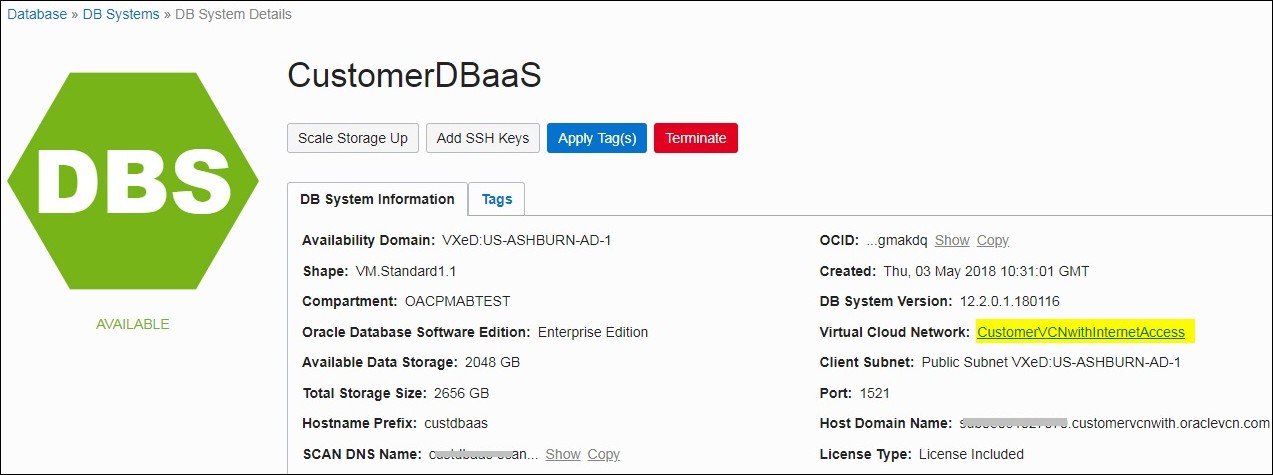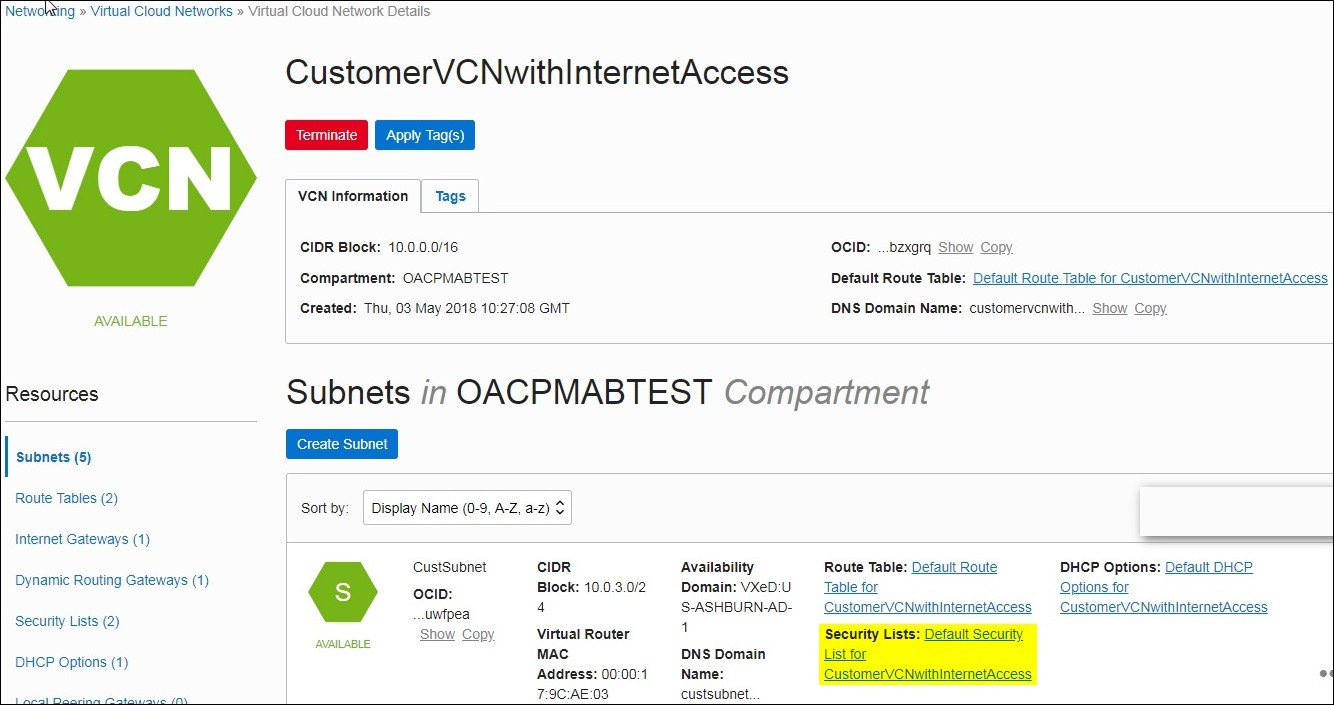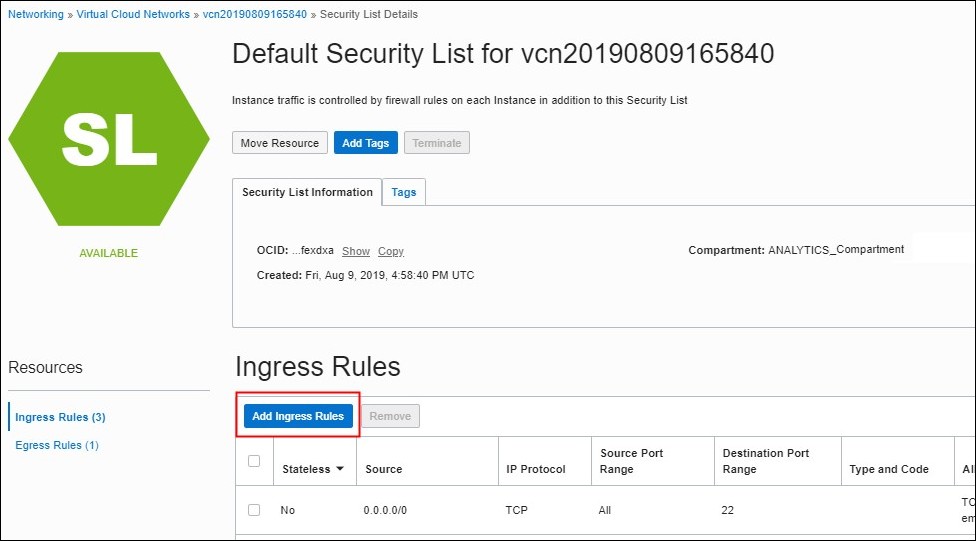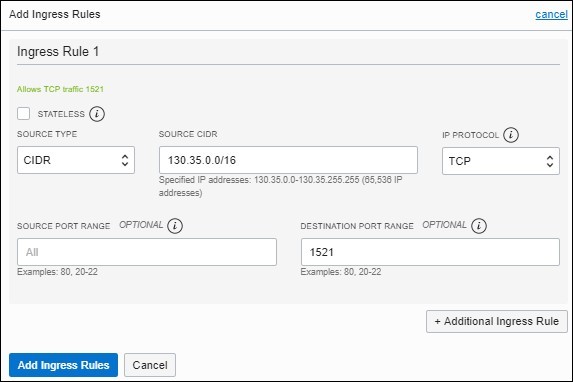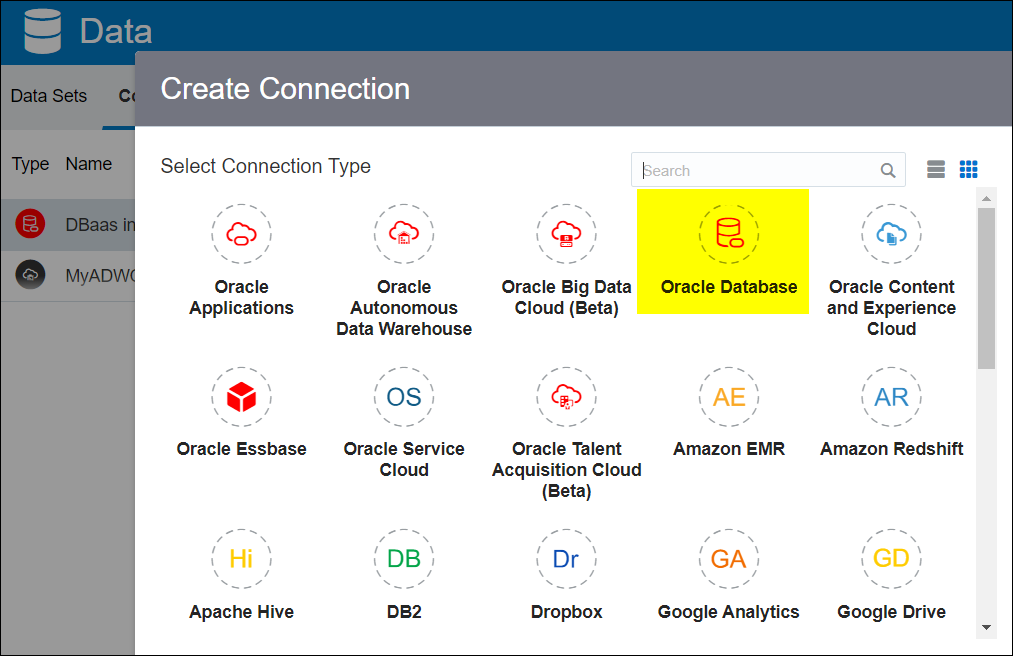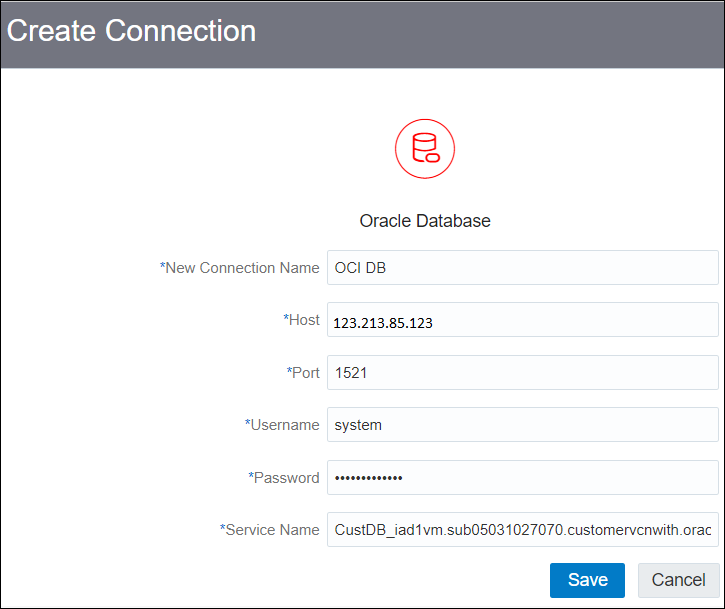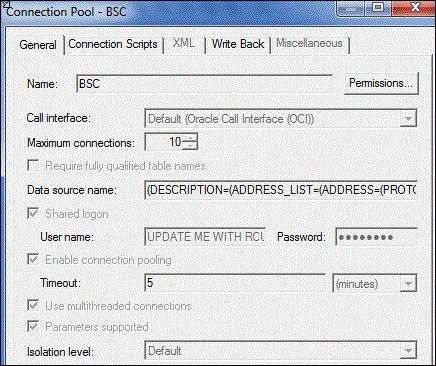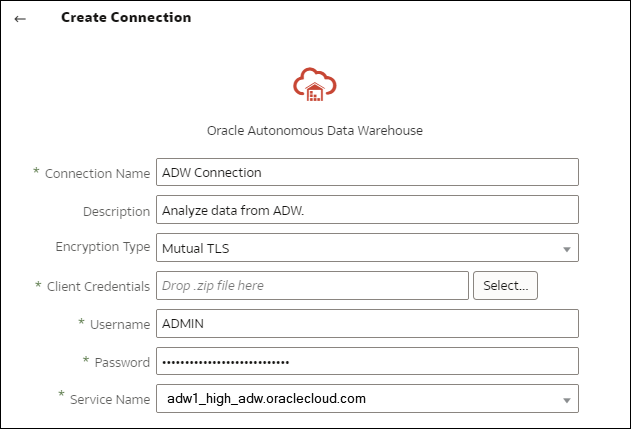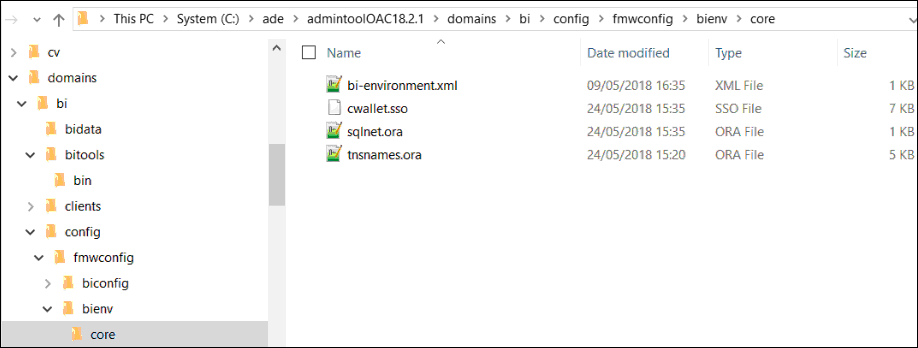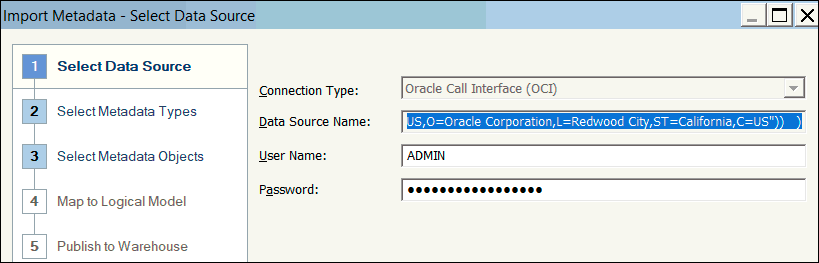7 Csatlakozás a nyilvános IP-címeken telepített adatbázisokhoz
Az Oracle Analytics Cloud segítségével nyilvános IP-címmel rendelkező adatbázisokhoz csatlakozhat, így a végfelhasználók ábrázolásokban, elemzésekben és alakhű kimutatásokban elemezhetik ezeket az adatokat.
Például az Oracle Cloud Infrastructure rendszeren telepített adatbázis adatait szeretné elemezni.
Témakörök:
Csatlakozás az Oracle Cloud Infrastructure szolgáltatásban telepített adatbázishoz nyilvános IP-címmel
Konfigurálja az Oracle Analytics Cloud szolgáltatást úgy, hogy nyilvános IP-címmel csatlakozzon az Oracle Cloud Infrastructure szolgáltatásban telepített adatbázishoz, így a végfelhasználók ábrázolásokban, elemzésekben és alakhű kimutatásokban elemezhetik ezeket az adatokat.
Témakörök
Jellemző munkafolyamat az Oracle Cloud Infrastructure szolgáltatásba telepített adatbázishoz való csatlakozáshoz
Ha első alkalommal csatlakozik egy adatbázis-telepítéshez az Oracle Cloud Infrastructure rendszeren, kövesse ezeket a lépéseket útmutatóként.
| Feladat | Leírás | További információk |
|---|---|---|
|
Az előfeltételeket ellenőrzése |
Ellenőrizze, hogy a környezet megfelel-e a konfigurációhoz szükséges előfeltételeknek. |
|
|
Adatbázis-információk rögzítése |
Jegyezze fel az adatbázis csatlakozási információit. |
|
|
Adatbázis-hozzáférés engedélyezése |
Adjon hozzá egy bemeneti szabályt, hogy hozzáférést biztosítson az Oracle Analytics Cloud számára az adatbázishoz. |
Adatbázishoz való hozzáférés engedélyezése az 1521-es porton keresztül |
|
Csatlakozás az adatbázishoz |
Hozza létre és tesztelje a kapcsolatokat. |
Csatlakozás adatbázishoz az Oracle Analytics Cloud szolgáltatásból |
Előfeltételek
A munka elkezdése előtt győződjön meg arról, hogy rendelkezik a szükséges környezettel.
| Lépés | Leírás | Fontos információk |
|---|---|---|
|
Az Oracle Analytics Cloud beállítása |
Telepítse az Oracle Analytics Cloud szolgáltatást. |
Régió Rendelkezésre állási tartomány |
|
Felhőalapú virtuális hálózat (VCN) beállítása az Oracle Cloud Infrastructure szolgáltatásban |
Állítson be egy VCN-t az adatbázis üzembe helyezéséhez az Oracle Cloud Infrastructure szolgáltatásban. Megjegyzés: A VCN-nek az Oracle Analytics Clouddal megegyező régióban és rendelkezésre állási tartományban kell lennie. |
Felhőalapú virtuális hálózat Alhálózat Megegyezik:
|
|
Adatbázis telepítése:
|
Telepítsen egy adatbázist a VCN-en az Oracle Cloud Infrastructure szolgáltatásban. Megjegyzés: Az adatbázisnak a VCN-nel megegyező régióban és rendelkezésre állási tartományban kell lennie. |
Nyilvános IP-cím Adatbázis egyedi neve Gazdagép tartományneve Adatbázis-felhasználó/jelszó Megegyezik:
|
Adatbázis-információk rögzítése
Az adatbázisokhoz való csatlakozáshoz szükséges összes információ elérhető az Oracle Cloud Infrastructure Console konzolban. Ekkor jegyezze fel az információkat, hogy minden szükséges adattal rendelkezzen, amikor beállítja a kapcsolatot az Oracle Analytics Cloud szolgáltatásban.
- Az Oracle Cloud Infrastructure Konzolján a bal felső sarokban kattintson a
 ikonra.
ikonra. - Kattintson az Adatbázisok elemre. A MySQL alatt kattintson az Adatbázisrendszerek elemre.
- Keresse meg azt az adatbázist, amelyhez csatlakozni kíván, és jegyezze fel a nyilvános IP-címet.
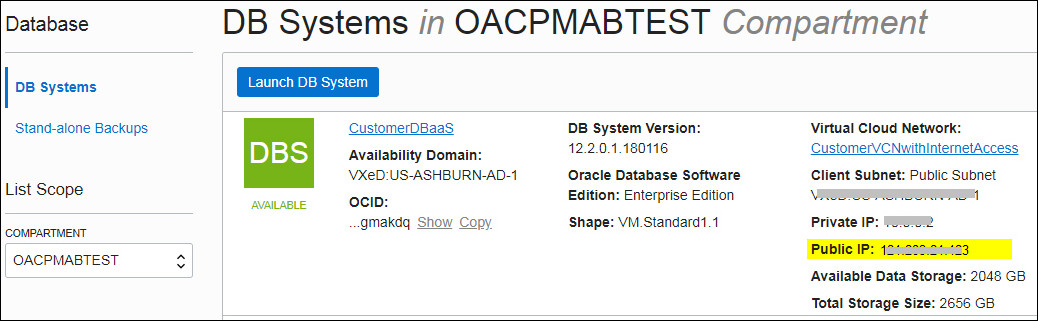
.jpg ábra leírása - Kattintson annak az adatbázisnak a nevére, amelyhez csatlakozni szeretne, és írja le a következő mezőkben lévő értékeket: Adatbázis egyedi neve, Gazdagép tartományneve, Felhőalapú virtuális hálózat, Kliensalhálózat és Port.
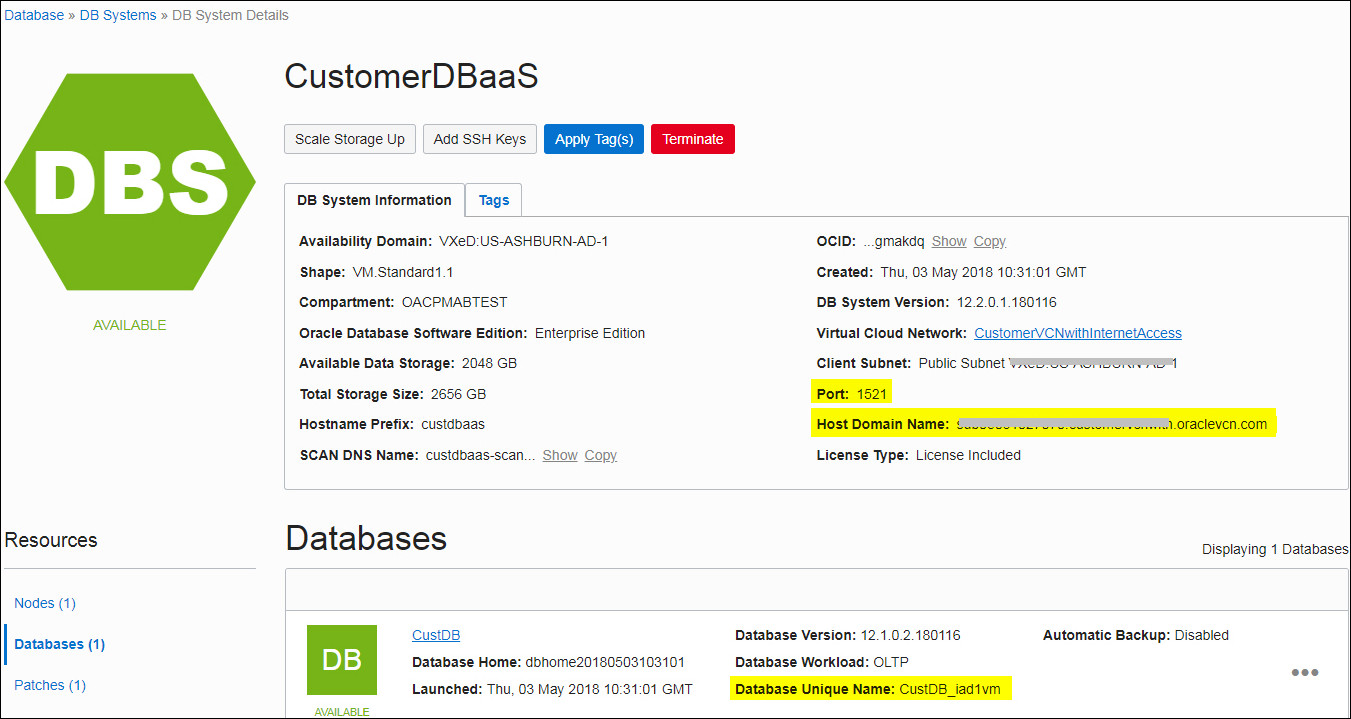
.jpg ábra leírása - Keresse meg egy olyan adatbázis-felhasználó felhasználónevét és jelszavát, aki jogosult az adatbázisból olvasni, és írja le azokat is, mivel később szüksége lesz rá. Például: a SYSTEM nevű felhasználó.
Adatbázishoz való hozzáférés engedélyezése az 1521-es porton keresztül
Adjon hozzá egy belépési szabályt, amely lehetővé teszi az Oracle Analytics Cloud számára az adatbázis elérését az 1521-es porton keresztül.
Csatlakozás adatbázishoz az Oracle Analytics Cloud szolgáltatásból
Az adatbázishoz való hozzáférés engedélyezése után használja a korábban rögzített adatbázis-kapcsolati információkat az Oracle Analytics Cloud és az adatbázis összekapcsolásához. Az adatbázishoz való csatlakozás módja attól függ, hogy mit szeretnénk kezdeni az adatokkal.
-
Ábrázolja az adatokat.
-
Modellezze az adatokat a Semantic Modeler eszköz segítségével, majd generáljon elemzéseket és irányítópultokat.
-
Modellezze az adatokat az Oracle Analytics Cloud Model Administration Tool segítségével, majd generáljon elemzéseket és irányítópultokat.
-
Tegye közzé az adatokat alakhű kimutatásokban.
Csatlakozás adatbázishoz adatok ábrázolásához vagy a szemantikai modellezőhöz
-
Új kapcsolatnév: Annak az adatbázisnak a neve, amelyhez csatlakozni kíván.
-
Gazdagép: Az adatbázispéldány nyilvános IP-címe. Például: 123.213.85.123.
-
Port: Az adatbázishoz való hozzáférést engedélyező port száma. Például: 1521.
-
Felhasználónév: A felhasználó neve, aki olvasási jogosultsággal rendelkezik az adatbázisban.
-
Jelszó: A megadott adatbázis-felhasználó jelszava.
-
Szolgáltatás neve: Összefűzött név, amely az Adatbázis egyedi neve és a Gazdagép tartományneve elemekből áll, ponttal elválasztva. Például:
CustDB_iad1vm.sub05031027070.customervcnwith.oraclevcn.com.
Csatlakozás adatbázishoz a Model Administration Tool eszközben
-
Hívási felület: Válassza az Alapértelmezett Oracle Call Interface (OCI) lehetőséget.
-
Adatforrás neve: Adja meg a csatlakozás részleteit. Például:
(DESCRIPTION=(ADDRESS_LIST=(ADDRESS=(PROTOCOL=TCP)(HOST=129.213.85.177)(PORT=1521)))(CONNECT_DATA=(SERVICE_NAME=CustDB_iad1vm.sub05031027070.customervcnwith.oraclevcn.com))A SERVICE_NAME esetében adja meg az Adatbázis egyedi neve és a Gazdagép tartományneve értékekből összefűzött karakterláncot ponttal elválasztva, például db1_phx1tv.mycompany.com. Ha mindkét nevet meg szeretné keresni az Oracle Cloud Infrastructure Console konzolban, kattintson az Adatbázisok elemre, a MySQL alatt kattintson az Adatbázisrendszerek elemre, majd kattintson az adatbázis nevére.
Csatlakozás az Oracle Autonomous Data Warehouse szolgáltatáshoz nyilvános IP-címmel
Konfigurálja az Oracle Analytics Cloud szolgáltatást úgy, hogy nyilvános IP-címen keresztül csatlakozzon az Autonomous Data Warehouse szolgáltatáshoz, így a végfelhasználók elemezhetik az ábrázolásokban, elemzésekben, irányítópultokban és alakhű kimutatásokban lévő adatokat.
Jellemző munkafolyamat az Oracle Autonomous Data Warehouse szolgáltatáshoz nyilvános IP-címmel való csatlakozás esetében
Ha először csatlakoztatja az Oracle Analytics Cloud szolgáltatást az Autonomous Data Warehouse szolgáltatáshoz nyilvános IP-címmel, kövesse ezeket a lépéseket útmutatóként.
| Feladat | Leírás | További információk |
|---|---|---|
|
Az előfeltételeket ellenőrzése |
Ellenőrizze, hogy a környezet megfelel-e a konfigurációhoz szükséges előfeltételeknek. |
|
|
Az Autonomous Data Warehouse szolgáltatáshoz való hozzáférés engedélyezése |
Töltse fel az Autonomous Data Warehouse ügyfél-hitelesítő adatait (tárcafájl) az Oracle Analytics Cloud szolgáltatásba. |
Az Oracle Autonomous Data Warehouse szolgáltatáshoz való hozzáférés engedélyezése |
|
Csatlakozás az Autonomous Data Warehouse szolgáltatáshoz |
Hozza létre és tesztelje a kapcsolatokat. |
Csatlakozás az Oracle Autonomous Data Warehouse szolgáltatáshoz |
Előfeltételek
A munka elkezdése előtt győződjön meg arról, hogy rendelkezik a szükséges környezettel.
| Lépés | Leírás | Fontos információk |
|---|---|---|
|
Az Oracle Analytics Cloud beállítása |
Telepítse az Oracle Analytics Cloud szolgáltatást. |
Régió Rendelkezésre állási tartomány |
|
Az Oracle Autonomous Data Warehouse beállítása |
Telepítse az Autonomous Data Warehouse szolgáltatást.
|
Gazdagép neve Portszám Szolgáltatás neve (Ezeket a részleteket a |
Az Oracle Autonomous Data Warehouse szolgáltatáshoz való hozzáférés engedélyezése
Az Oracle Analytics Cloud és az Autonomous Data Warehouse közötti biztonságos kommunikáció érdekében megbízható SSL-tanúsítványokat tölt fel az Oracle Analytics Cloud szolgáltatásba.
Csatlakozás az Oracle Autonomous Data Warehouse szolgáltatáshoz
Az Oracle Autonomous Data Warehouse szolgáltatáshoz való hozzáférés engedélyezése után használja a korábban feljegyzett kapcsolati adatokat az Oracle Analytics Cloud és az Autonomous Data Warehouse összekapcsolásához. A csatlakozás módja attól függ, hogy mit szeretnénk kezdeni az adatokkal.
-
Az adatok ábrázolása
-
Modellezze az adatokat a Semantic Modeler eszköz segítségével, majd generáljon elemzéseket és irányítópultokat.
-
Modellezze az adatokat az Oracle Analytics Model Administration Tool segítségével, majd generáljon elemzéseket és irányítópultokat.
-
Tegye közzé az adatokat alakhű kimutatásokban.